HOME > iPhone > iPhoneの使い方 >
本ページ内には広告が含まれます
ここではiPhoneでホーム画面の壁紙(画像)をぼかさない方法を紹介しています。

![]() 『iOS16』以降を搭載したiPhoneの壁紙に写真を設定すると、ホーム画面の壁紙に"ぼかし"フィルタが自動的に適用されます。
『iOS16』以降を搭載したiPhoneの壁紙に写真を設定すると、ホーム画面の壁紙に"ぼかし"フィルタが自動的に適用されます。
ホーム画面の壁紙をぼかしたくない場合、ホームのカスタマイズ画面から"ぼかし"フィルタをオフにすることが可能です。
目次:
![]() iPhoneでホーム画面の壁紙の"ぼかし"フィルタをオフにする
iPhoneでホーム画面の壁紙の"ぼかし"フィルタをオフにする
![]() 新しい壁紙の追加時に"ぼかし"をオフにすることも可能
新しい壁紙の追加時に"ぼかし"をオフにすることも可能
iPhoneのホーム画面の壁紙(写真)で"ぼかし"フィルタをオフにして通常の表示にします。
1. iPhoneでホームのカスタマイズ画面を表示する
iPhoneでホームのカスタマイズ画面を表示します。ホームのカスタマイズ画面は、ロック画面または「設定」アプリから表示することができます。
![]() ロック画面からホームのカスタマイズ画面を表示する
ロック画面からホームのカスタマイズ画面を表示する
iPhoneのロック画面を長押しして「カスタマイズ」をタップします。「ホーム画面」を選択することで、ホームのカスタマイズ画面を表示できます。

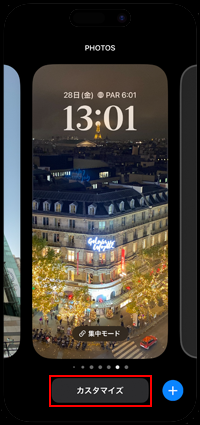

![]() 「設定」アプリからホームのカスタマイズ画面を表示する
「設定」アプリからホームのカスタマイズ画面を表示する
iPhoneのホーム画面から「設定」アプリを起動します。一覧から「壁紙」を選択し、壁紙設定画面からホーム画面の「カスタマイズ」をすることで、ホームのカスタマイズ画面を表示できます。
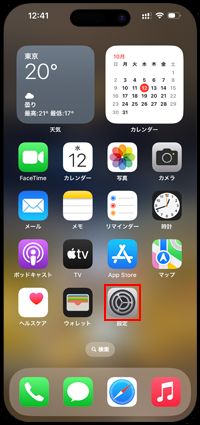
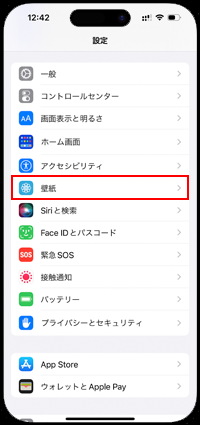
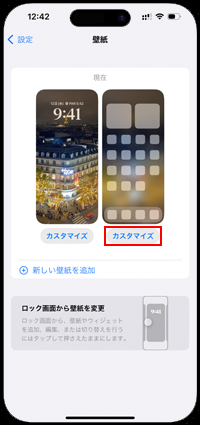
2. ホーム画面の壁紙の"ぼかし"フィルタをオフにする
ホーム画面のカスタマイズ画面下部にある「ぼかし」をタップします。"ぼかし"フィルタがオフになると、ホーム画面の壁紙が"ぼかし"のない通常の表示になるので、「完了」をタップして設定画面を閉じます。
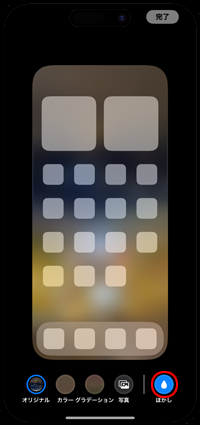
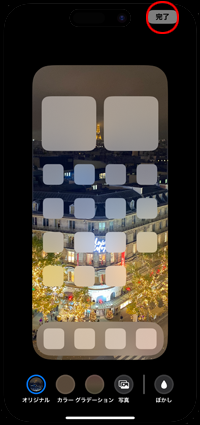

iPhoneのロック画面などから新しい壁紙を追加する際に「ホーム画面をカスタマイズ」を選択することで、カスタマイズ画面から"ぼかし"フィルタをオフにした状態で壁紙を設定することも可能です。
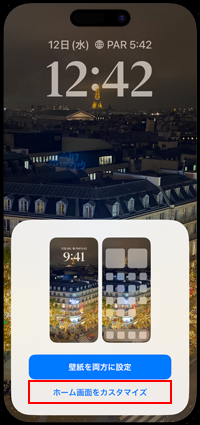
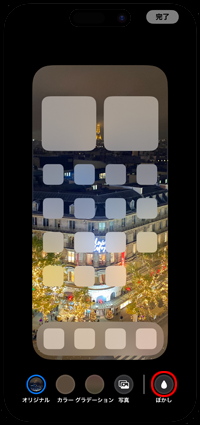
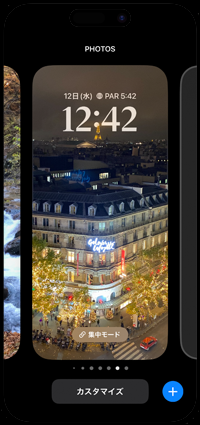
![]() 関連情報
関連情報
【Amazon】人気のiPhoneランキング
更新日時:2025/11/20 20:00
【Amazon】人気のKindleマンガ
更新日時:2025/11/20 20:00